Ahoj! Pokud jste se ocitli zde nebo jste sem byli nasměrováni, je pravděpodobné, že se u vaší nedávno zakoupené kapesní herní konzole MOQI i7 s operačním systémem Android vyskytuje problém, který se často vyskytuje při prvním spuštění zařízení po opuštění výrobní haly – chybí obchod Google Play.
My v DroiXu jsme pro vás připravili stručného průvodce, který by vás snad měl bez větších problémů uvést do provozu, takže čtěte dál! Doufejme, že to váš problém vyřeší.
Předmluva: Předpokládáme, že jste zařízení již připojili k internetu. Připojení zařízení MOQI k síti Wi-Fi funguje stejně jako připojení jakéhokoli jiného mobilního telefonu.
Aktuální průvodce
1. Zadejte nastavení
Spustili jste MOQI, prošli prvním nastavením a nyní jste na domovské obrazovce. Jenže jsme se setkali s (šokem a hrůzou!) výraznou absencí ikony aplikace v Obchodě Play. Něco takového:

Ať hledáte, kde hledáte, ikonu Obchodu Play prostě nemůžete najít…
Abychom to vyřešili, musíme nejprve zadat nastavení. To provedete dotykem ikony Nastavení v levém dolním rohu nebo dvojím posunutím oznamovací lišty v horní části obrazovky dolů a výběrem ikony ozubeného kola v rohu.
Jakmile se dostanete do nabídky nastavení, musíte do zařízení přidat svůj účet Google/Gmail (bez něj nebudete moci využívat Obchod Play).
Posuňte se v seznamu možností dolů, dokud nenajdete nastavení „Účty“.
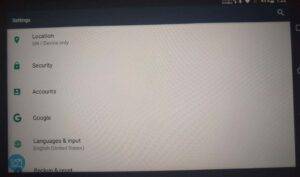
2. Přidejte svůj účet Google
Když vyberete možnost Účty, může se vám zobrazit poměrně prázdná obrazovka, jako je tato:
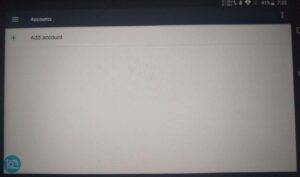
Zde vyberte možnost „Přidat účet“.
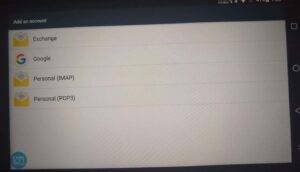
Poté ze seznamu vyberte možnost „Google“.
Chvíli počkejte a poté budete automaticky přesměrováni na příslušnou přihlašovací obrazovku. Postupujte podle pokynů a poté se přihlásíte ke svému účtu Google.
3. Povolení aplikace Obchod Google Play
Nyní stačí povolit aplikaci Obchod Google Play. To můžete provést tak, že se vrátíte do nabídky nastavení a vyberete možnost „Aplikace“.
Zobrazí se seznam aplikací již nainstalovaných v zařízení, který by měl obsahovat aplikace Obchod Google Play a Služby Google Play, jak je vidět níže.
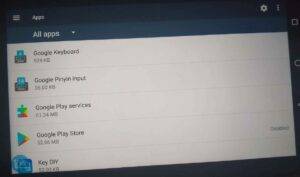
Je pravděpodobné, že aplikace Obchod Google Play je zakázána, takže ji povolíte jednoduše výběrem z výše uvedeného seznamu.
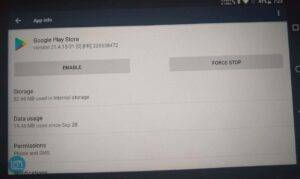
Stiskněte tlačítko „Povolit“ a můžete začít!
4. Otevření aplikace
Nyní by měl být obchod Play povolen. Chcete-li se k ní dostat, vraťte se na hlavní obrazovku a posuňte se doprava – ikona aplikace by se již měla objevit automaticky.
Pokud tomu tak není, vyberte složku „common“ a poté vyberte možnost Add App.
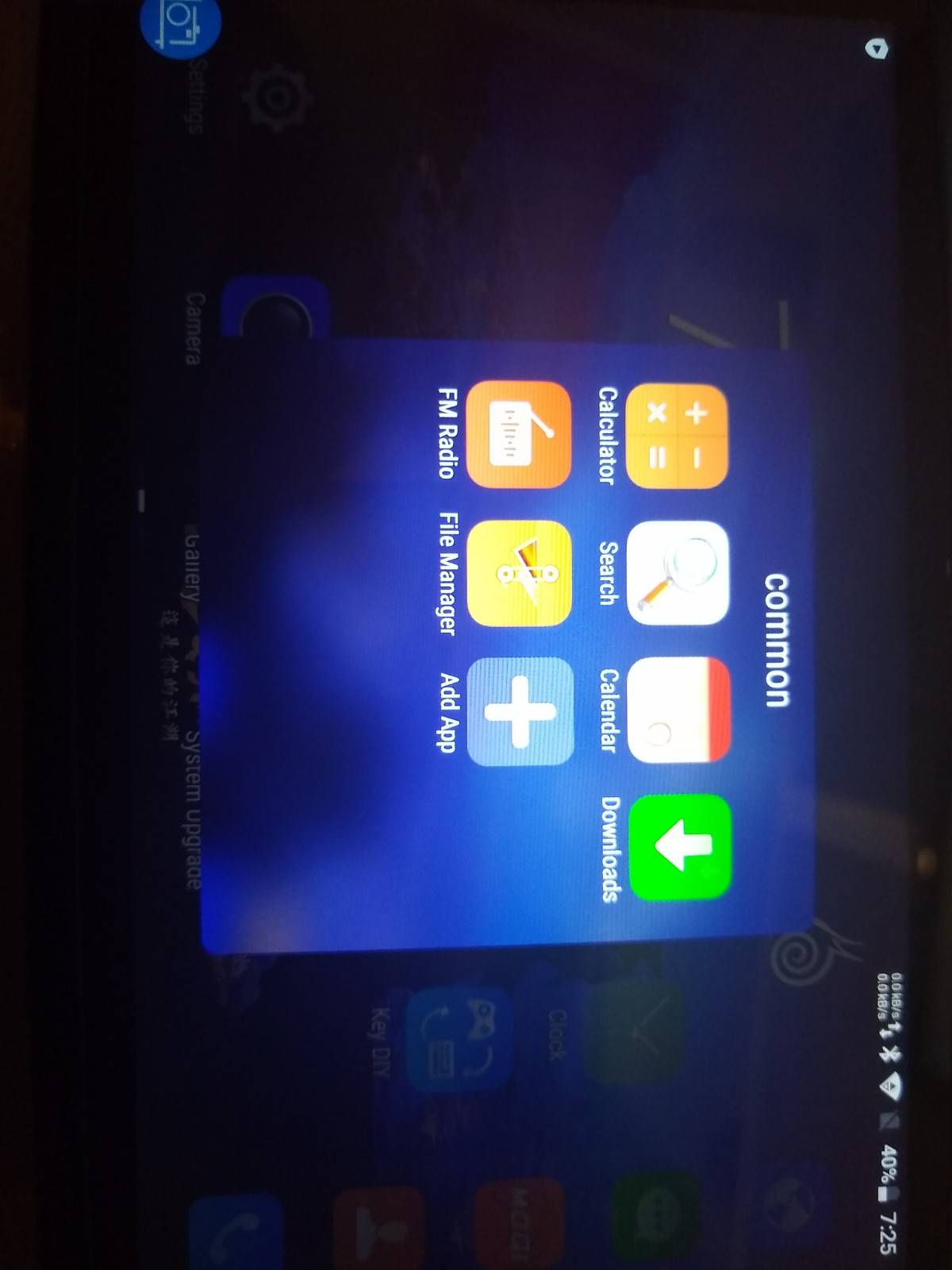
Přejděte doprava a najdete ikonu aplikace. Můžete ji pak přetáhnout a umístit, kam se vám zlíbí!
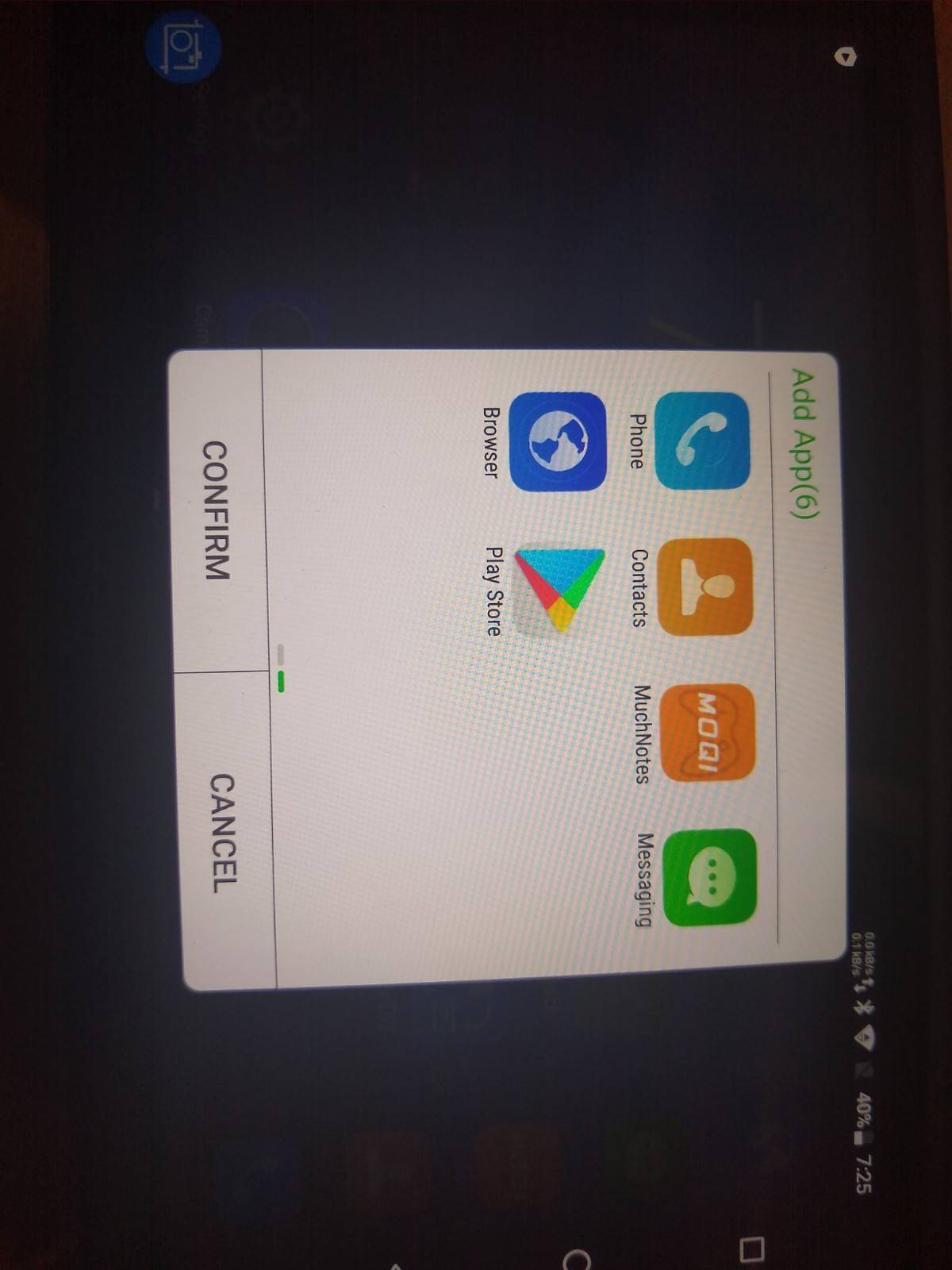
Doslov
Pokud se pokusíte přidat účet Google do zařízení, ale v části „Přidat účty“ se tato možnost nezobrazí, bude možná nutné nejprve povolit služby Google Play. Přeskočte o krok dopředu a povolte aplikaci Služby Google Play stejným způsobem, jakým jste povolili Obchod Google Play.
V seznamu by se pak měla objevit možnost přidat účet Google.
Pokud ani po tom všem není váš problém vyřešen, doporučujeme vám kontaktovat přímo prodejce, který by vám měl být schopen poskytnout další rady (pokud jste si produkt zakoupili u nás, napište nám na [email protected] a uveďte číslo své objednávky!).
Pokud máte zájem o koupi MOQI i7, můžete tak učinit (spolu s řadou retro herních handheldů, android TV boxů a mini PC) na našich webových stránkách zde: https://droix.net/.
Do příště!
– DroiX



